L’esecuzione del tuo server Discord può essere un’esperienza utile. Hai costruito il tuo server Discord da zero con pochi amici intimi e lo hai trasformato in un’utopia per i giocatori e gli appassionati di giochi per godersi le reciproche idee e scambiarsi meme esilaranti. In breve, attraverso la gestione di un server Discord, hai contribuito a creare una fiorente comunità di gioco.

A parte tutte le responsabilità di moderazione che hai, potresti chiederti se puoi vietare le parole. Come sempre, siamo qui con una risposta.
Se hai curiosato nelle impostazioni del tuo server Discord dopo aver sperimentato una raffica di chat di testo NSFW, potresti esserti già imbattuto in qualcosa chiamato “Filtro contenuto esplicito”. Questa è una buona funzionalità da abilitare, ma ti farò sapere subito che questo non è necessariamente quello che potresti cercare.
Ecco perché il filtro del contenuto esplicito di Discord potrebbe non essere quello che stai cercando a questo punto.
Sommario:
“Filtro contenuto esplicito” integrato di Discord
Non lasciarti ingannare dal pensare che questo particolare filtro censurerà il testo o ti consentirà di iniziare un elenco di parole vietate. È stato messo in atto per censurare e filtrare immagini e video che potrebbero non essere sicuri da visualizzare durante il lavoro, aperti a persone più giovani o quelli che non ritieni siano rappresentativi di chi è sul tuo server ora e di chi vorresti mi piace vedere sul tuo server in futuro.

L’unico modo effettivo per filtrare qualsiasi volgarità da Discord è acquisire (o creare) un bot con funzionalità anti-spam e di filtraggio delle parole offensive.
Bot con filtro di volgarità Discord
In realtà ci sono alcuni robot che gestiscono abbastanza bene la censura delle parolacce insieme a molte altre funzioni. Ne abbiamo aggiunti alcuni a questo articolo che puoi esaminare, che si spera ti aiutino a trovare il bot più adatto alle tue esigenze.
Per ciascuno, discuterò il bot volgarità in questione, la funzione principale dei robot, come scaricarlo e come impostare le opzioni del filtro volgarità.
Bot anti-giuro
L’Anti-Swear Bot fa un ottimo lavoro nel mantenere i tuoi canali di testo privi di parolacce. Dovrai autorizzarlo a inviare e gestire i messaggi per consentire la piena funzionalità.
Manterrà un registro di tutte le parolacce che sono entrate nella chat, eliminerà interi messaggi e ti consentirà di personalizzare quali parole sono considerate un’offesa.
Aggiungere Bot anti-giuro sul tuo server Discord, scaricalo da discorbots.org quindi segui queste istruzioni:

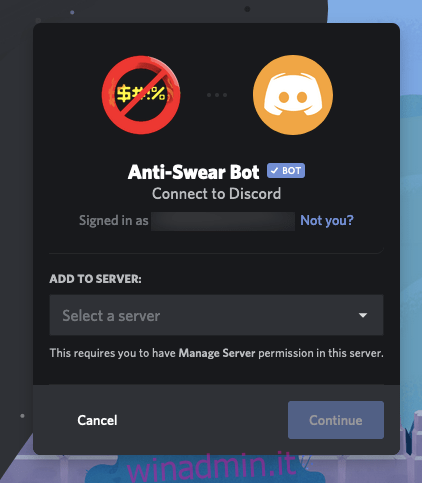


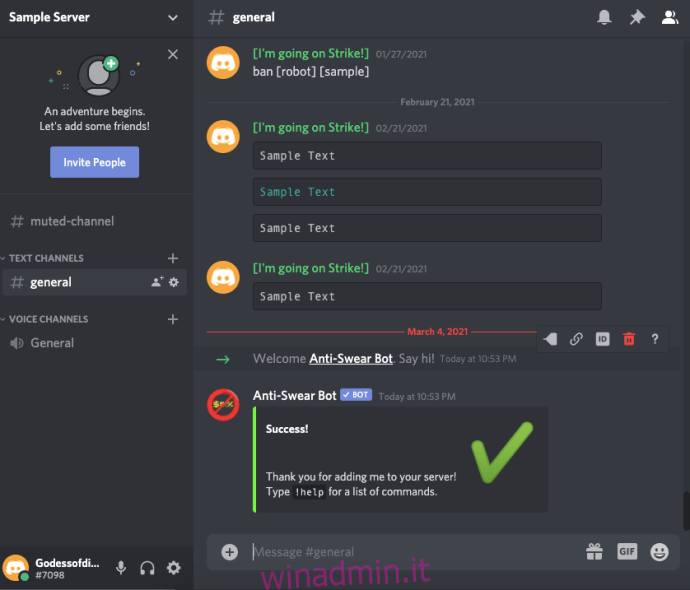
Il filtro parolacce di base è già impostato per te. Se vuoi aggiungere pacchetti di giuramenti, digita !swearpacks e ti verrà presentato un elenco aggiuntivo di comandi. Questi pacchetti contengono raggruppamenti anti-LGBT, razziali e di altro tipo offensivi che puoi scegliere di tenere fuori dai canali del tuo server.
Censore Bot
Il secondo bot dell’elenco è uno dei bot di censura più facili da configurare. Il pacchetto di base pronto all’uso copre messaggi, modifiche e persino parole cattive nei soprannomi. Censor Bot ha un ottimo staff di supporto che di solito è in giro per aiutarti con tutto ciò di cui hai bisogno su come usarlo correttamente. Il Censor Bot offre supporto per la lingua spagnola.
Aggiungere Censore Bot al tuo server Discord vai a discorbots.org.
I passaggi per acquisire questo bot sono esattamente gli stessi del primo bot del nostro elenco, poiché lo saranno per tutti quelli recuperati da discordbots.org. Vedere le istruzioni precedenti per Anti-Swear Bot, sostituendo Anti-Swear Bot con Censor Bot.
Non appena Censor Bot è stato aggiunto al tuo server Discord, accedi e controlla il messaggio lasciato nel canale #generale. Per quelli di voi che stanno ancora leggendo, vi farò risparmiare tempo e analizzerò le indicazioni fornite. Digita +faq per tutte le domande frequenti a cui hai bisogno di risposte, +supporto in caso di problemi e usa +setlog nel canale o nei canali desiderati per i quali desideri attivare il filtro.
Nightbot per Discordia
Nightbot fornisce numerosi comandi di chat e strumenti di moderazione automatica da utilizzare con il tuo server Discord.
Questi comandi e strumenti di moderazione automatica includono una lista nera per qualsiasi parola o frase inappropriata e la possibilità di sopprimere lo spamming utilizzando un numero eccessivo di simboli, emote, lettere maiuscole, collegamenti, copypasta e molto altro. Tuttavia, questo bot è utilizzabile solo da coloro che dispongono di un account Twitch.tv o YouTube, sebbene la maggior parte delle persone abbia un account con uno di questi servizi o possa registrarsi facilmente.
Per acquisire Nightbot, devi prenderlo da listabot.co.
Nightbot verrà ora aggiunto al tuo server Discord. Tutti i messaggi verranno ora filtrati e quelli contenenti parolacce o frasi verranno eliminati. Per ulteriori opzioni di configurazione, dovrai accedere al tuo account all’indirizzo nightbot.tv.
Dynobot
Questo particolare bot è un bot multiuso per Discord. È completamente personalizzabile ed è dotato di un dashboard web intuitivo e facile da usare. Ci sono molte eccellenti funzionalità disponibili per Dynobot, che per questo articolo include un filtro anti-spam/moderazione automatica.
Un’analisi approfondita di tutte le funzionalità disponibili tramite Dynobot esulano dallo scopo di questo particolare articolo.
Per iniziare, dirigiti verso dynobot.net.
Nella scheda “Parole vietate”, sono già selezionate alcune parole vietate globali. Puoi anche aggiungere le tue parole vietate all’elenco Dynobot Global Banned Words digitandole nella casella di testo fornita.
Se hai trovato utile questo articolo, potresti anche voler dare un’occhiata 8 fantastici robot Discord per ravvivare il tuo canale o questo tutorial su come essere invisibile su Discord.
Hai qualche suggerimento sul miglior bot per vietare le parole su Discord? Se è così, per favore lasciaci un commento qui sotto.

